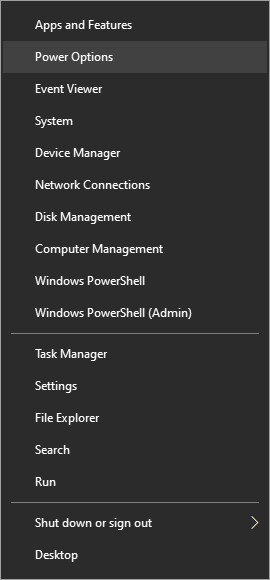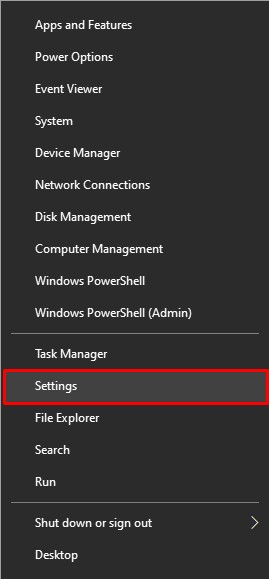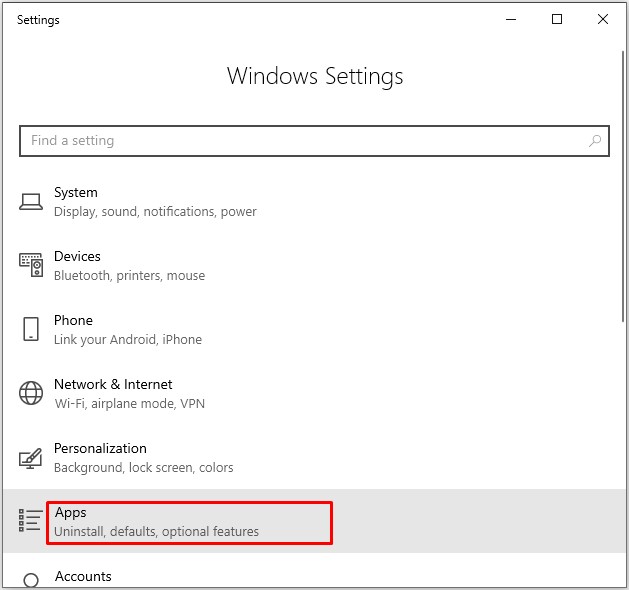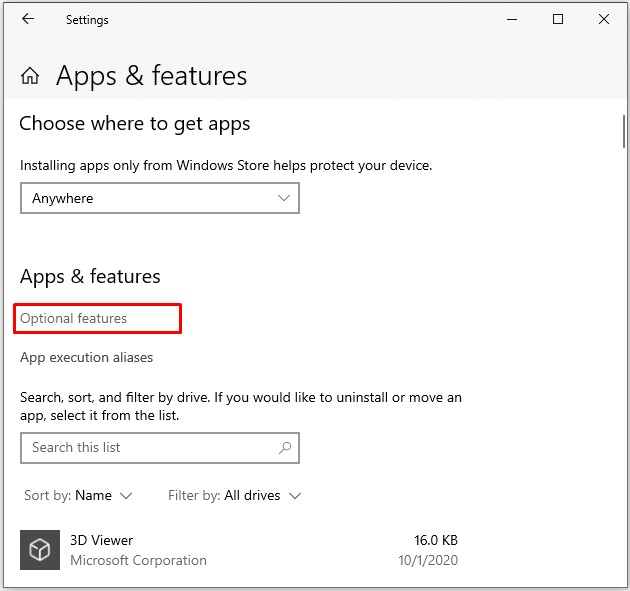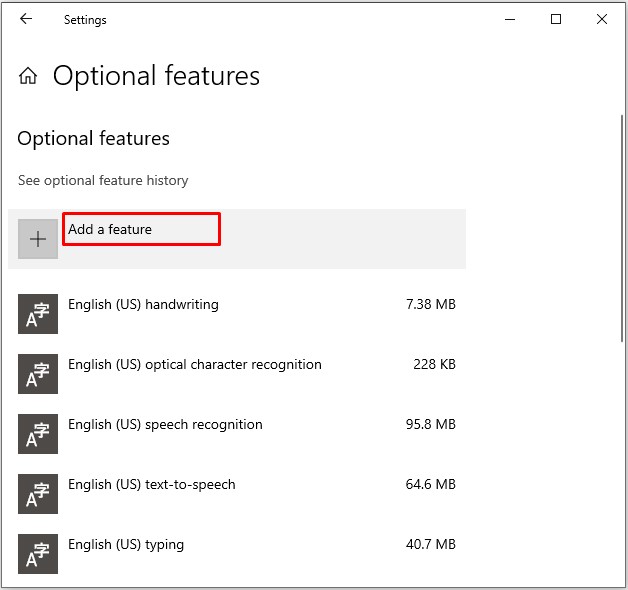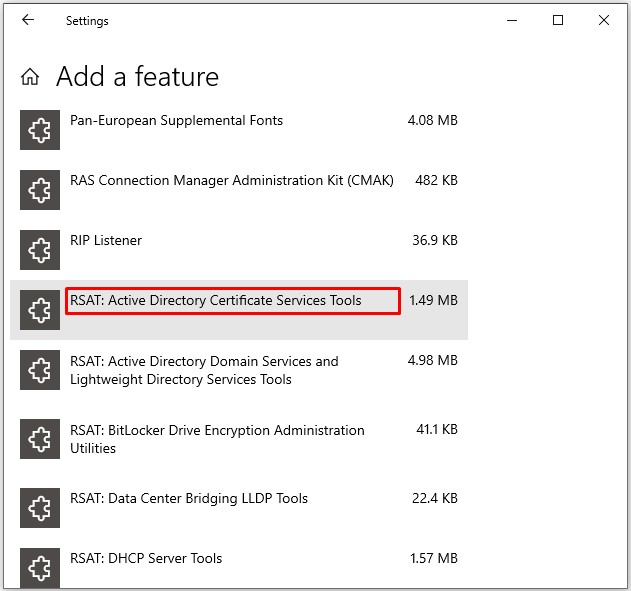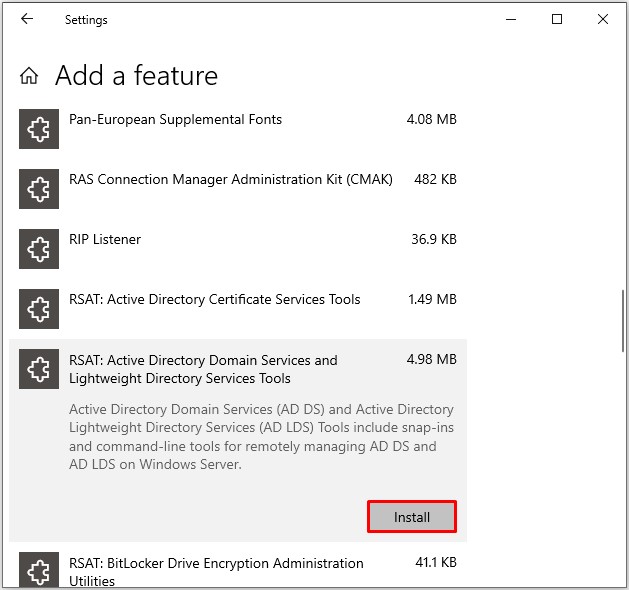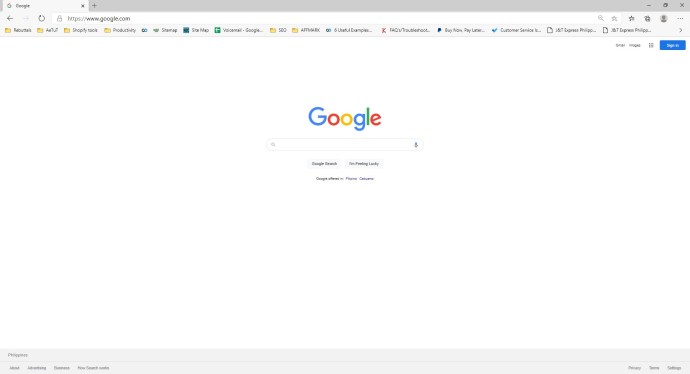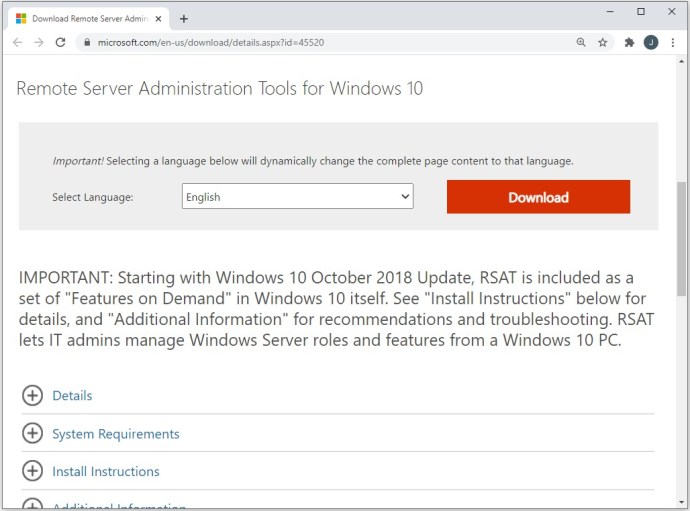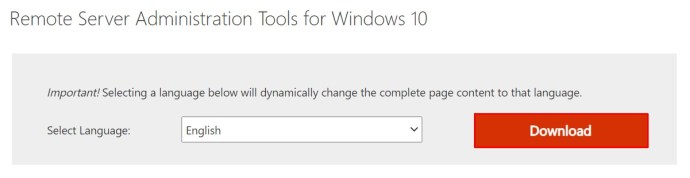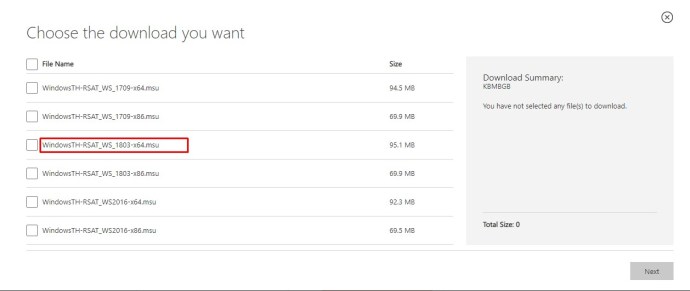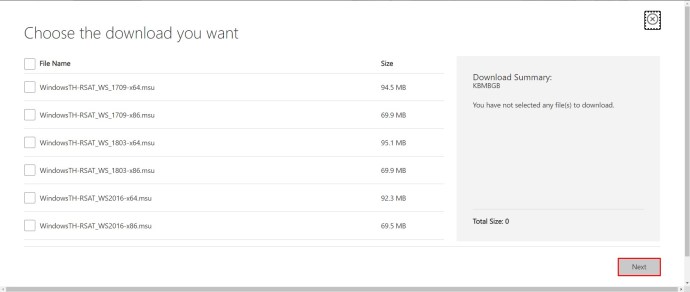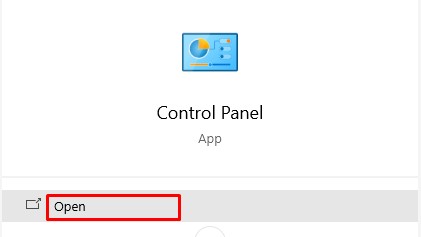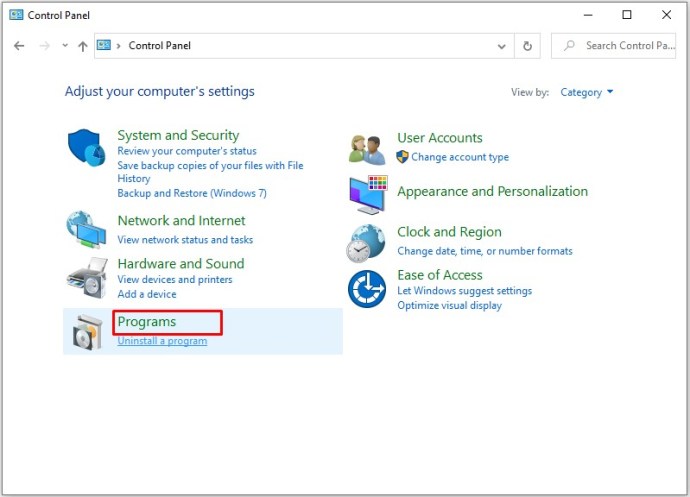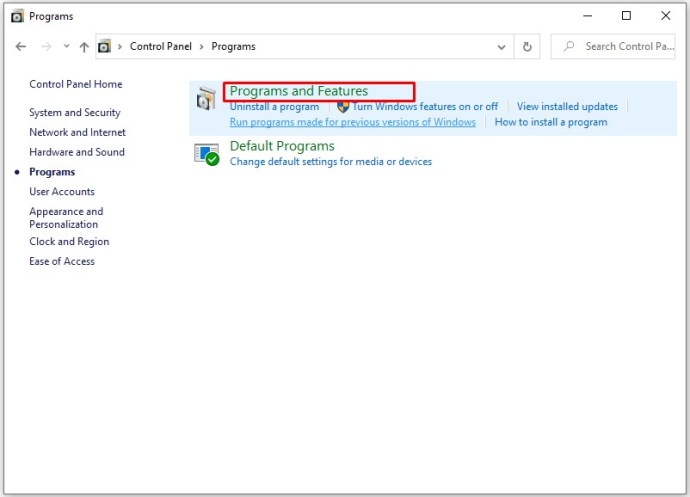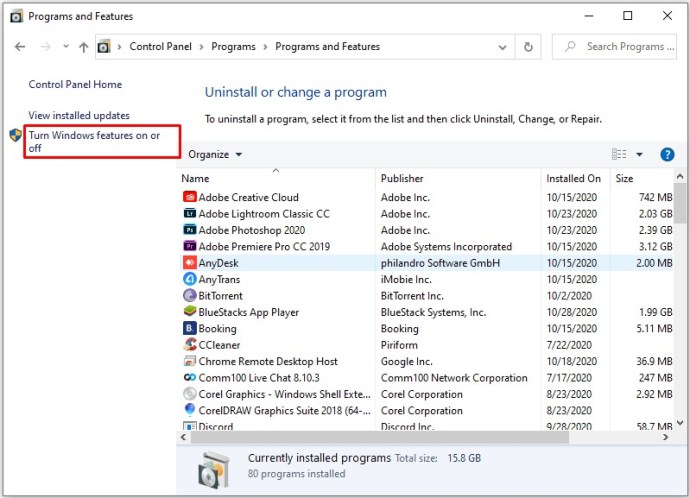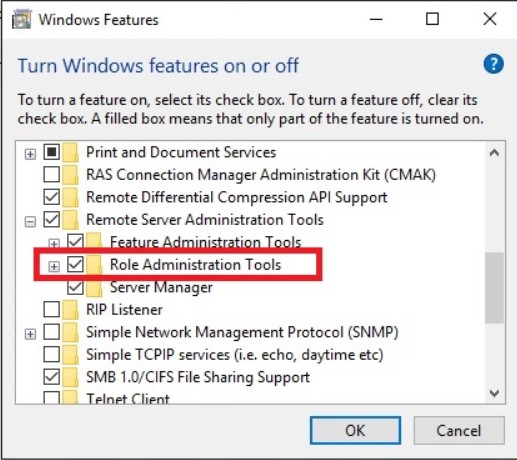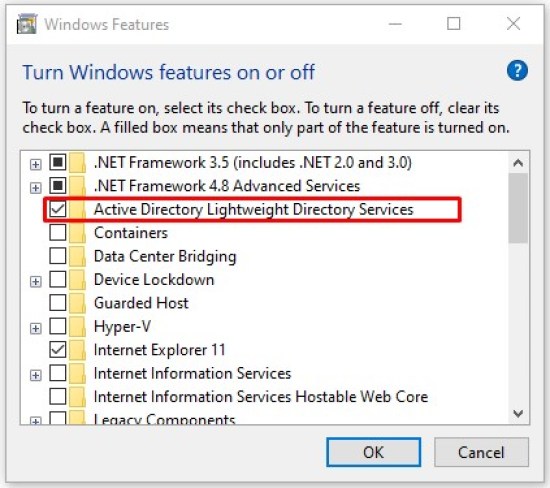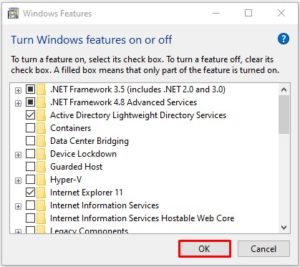Windows 10は、家庭用コンピューター用に作られた単純なOSをはるかに超えています。その役割で非常に優れたパフォーマンスを発揮しますが、EnterpriseエディションとProfessionalエディションは本格的なエンタープライズ管理スイートです。

Windows 10の能力を最大限に発揮し、ネットワーク内の他のコンピューターのリモート管理を開始するには、Active Directoryユーザーとコンピューター(ADUC)機能を使用する必要があります。掘り下げて、それを有効にする方法を見てみましょう。
Windows10バージョン
Windows 10PCでActiveDirectoryユーザーとコンピューターを有効にするには、最初にRSAT –リモートサーバー管理ツールをインストールする必要があります。古いバージョンのWindows10、つまり1803以下を実行している場合は、MicrosoftのダウンロードセンターからRSATファイルをダウンロードする必要があります。
一方、2018年10月10日リリース以降のすべてのWindows 10バージョンには、「FeatureonDemand」としてRSATが含まれています。ツールをダウンロードする必要はありませんが、インストールして有効にするだけです。 EnterpriseエディションとProfessionalエディションのみがRSATおよびActiveDirectoryをサポートしていることに注意してください。
バージョン1809以降のRSATをインストールする
次の手順に従って、Windows10でRSATを有効にします。
- 画面の左下隅にある「Windows」アイコンを右クリックします。
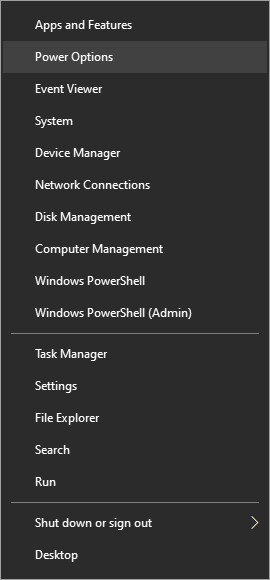
- ポップアップメニューから「設定」オプションを選択します。
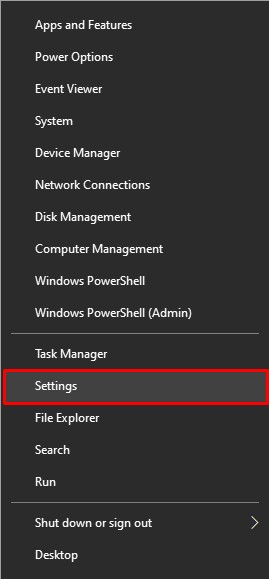
- [設定]ウィンドウが開いたら、リストから[アプリ]タブを選択する必要があります。
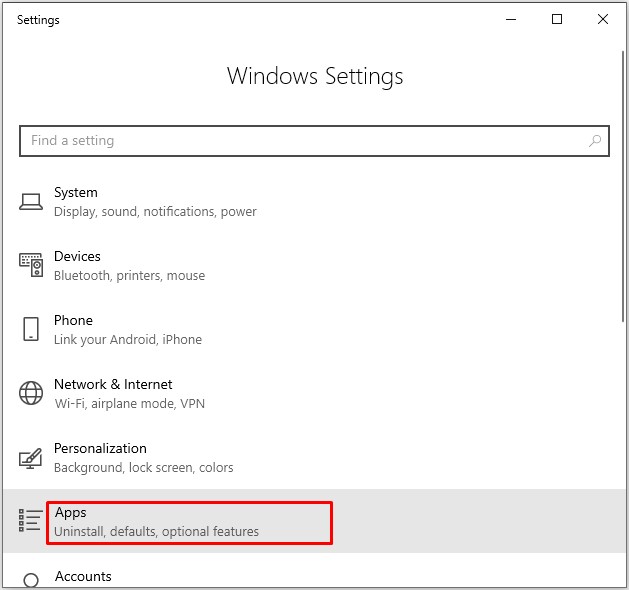
- 次に、[設定]ウィンドウの右側にある[オプション機能の管理]リンクをクリックします。これは「アプリと機能」セクションにあります。
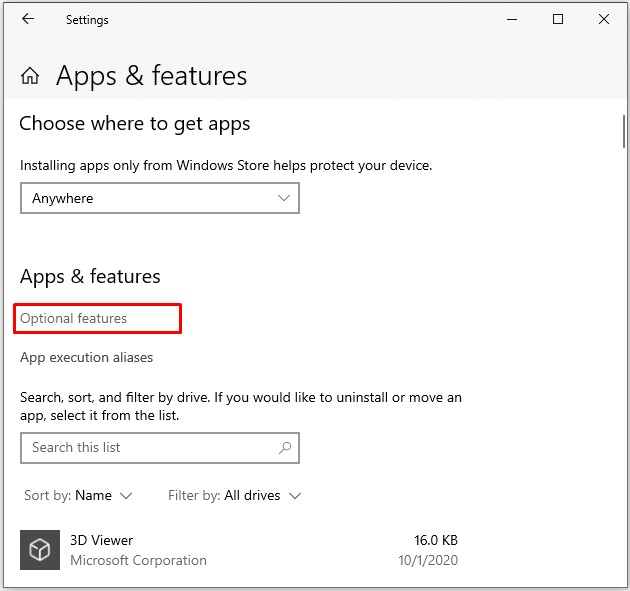
- 「+機能の追加」アイコンをクリックします。
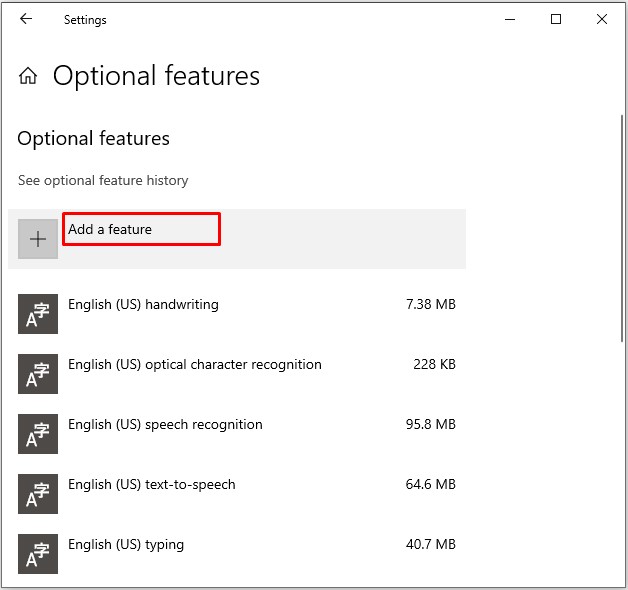
- Windowsには、利用可能な追加機能のリストが表示されます。下にスクロールして、リストから「RSAT:ActiveDirectoryドメインサービスと軽量ディレクトリツール」アドオンを選択します。
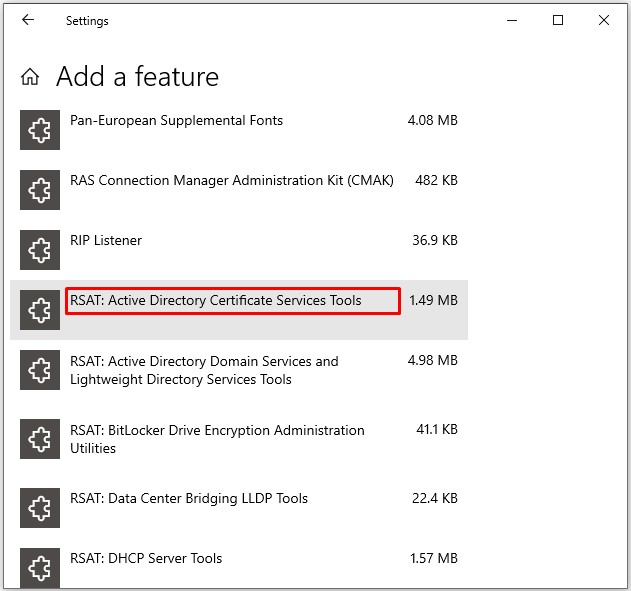
- 「インストール」ボタンをクリックします。
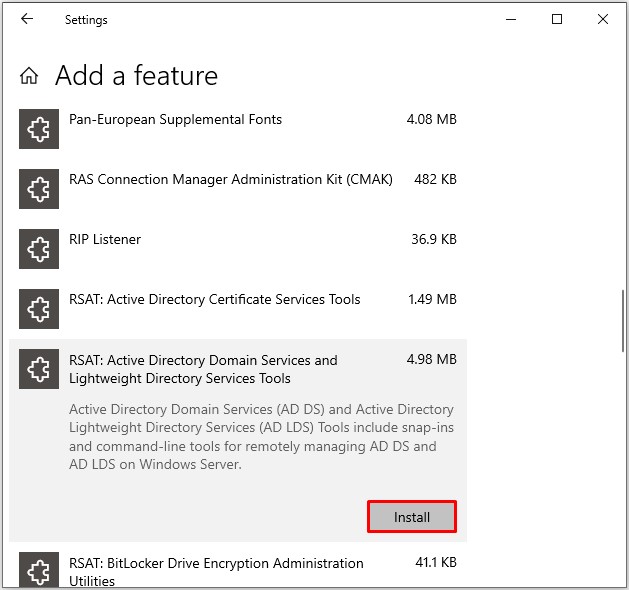
- インストールが完了すると、[スタート]メニューの[管理ツール]セクションにRSATが表示されます。
バージョン1803以下のRSATをインストールします
古いバージョンのWindows10でRSATをインストールしてActiveDirectoryを有効にするには、もう少し時間がかかります。 EnterpriseエディションとProfessionalエディションへの制限が引き続き適用されることに注意してください。バージョン1803以前でActiveDirectoryを有効にする方法を見てみましょう。
- コンピュータのブラウザを起動します。
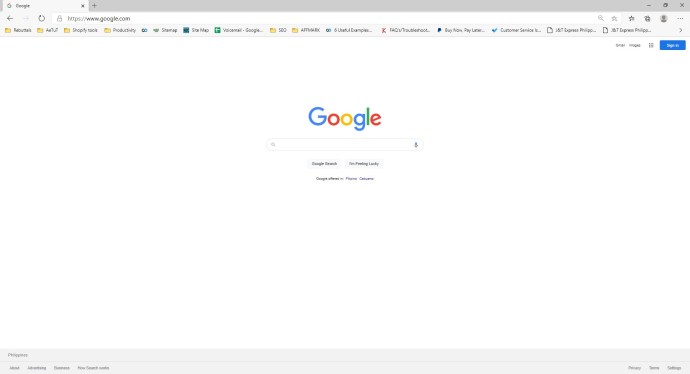
- Microsoftのダウンロードセンターに移動し、Windows10用のリモートサーバー管理ツールを見つけます
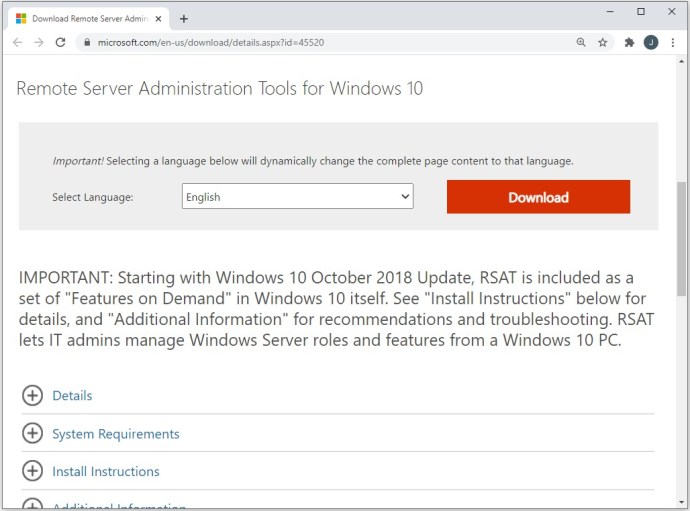
- 「ダウンロード」ボタンをクリックします。
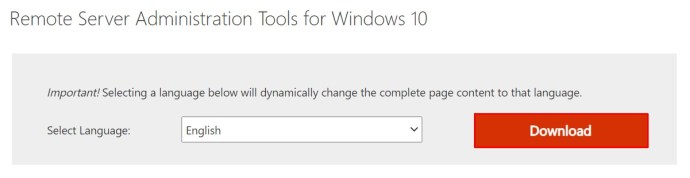
- 最大限の互換性を確保するために、最新バージョンを選択してください。
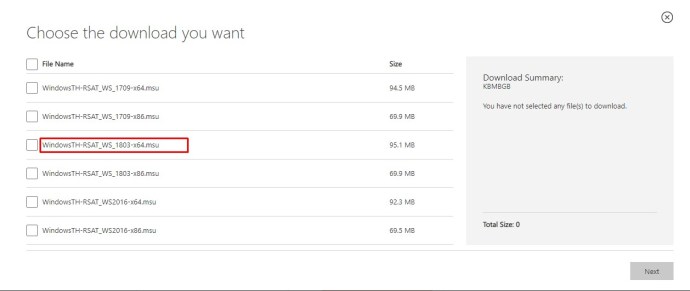
- 「次へ」ボタンをクリックして、ダウンロードが完了するのを待ちます。
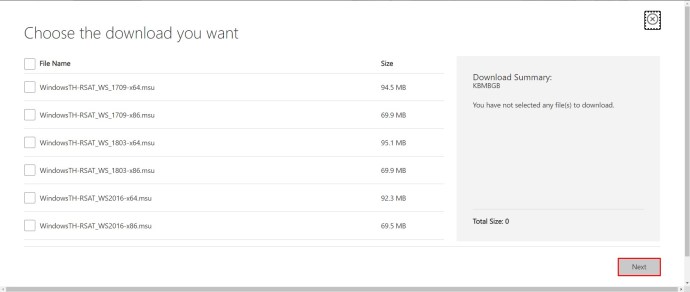
- 次に、キーボードの「Win」キーを押します。

- コントロールパネルを検索します。
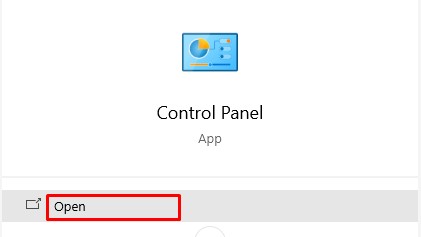
- コントロールパネルで、「プログラム」タブをクリックします。
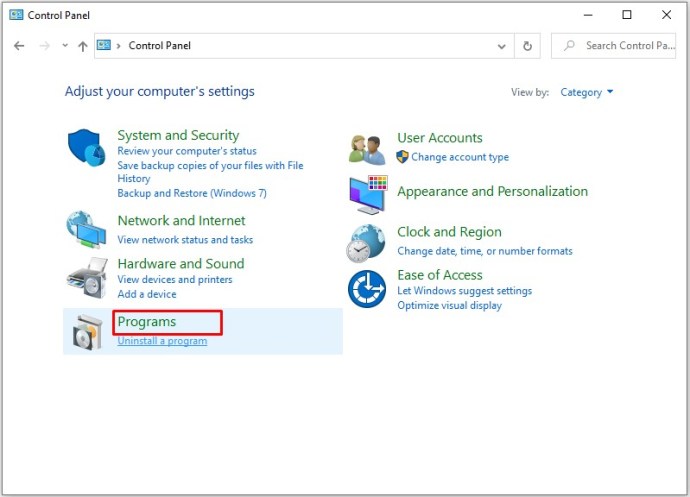
- 次に、「プログラムと機能」オプションを選択します。
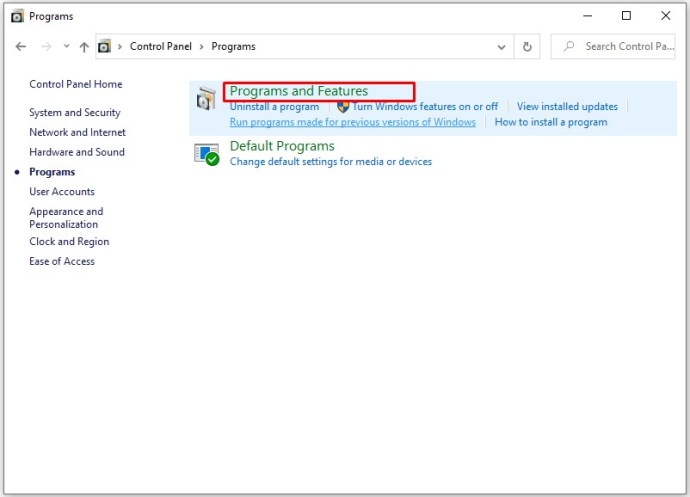
- 「Windowsの機能をオンまたはオフにする」をクリックします。
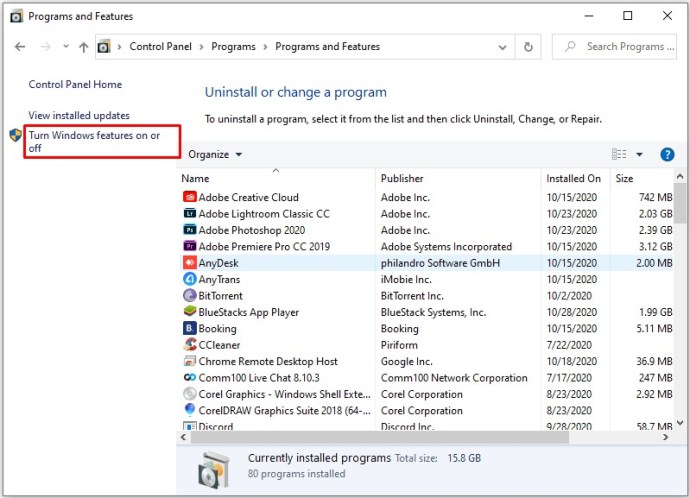
- メニューの「リモートサーバー管理ツール」の部分を展開します。
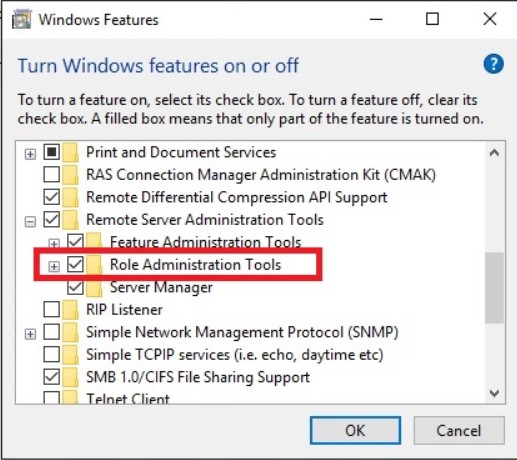
- 次に、「役割管理ツール」を選択します。
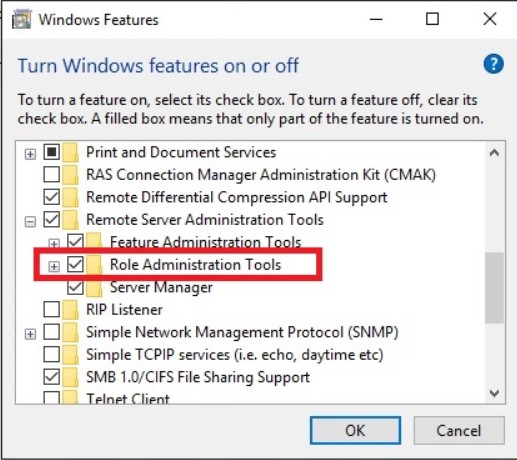
- 「ADLDSおよびADDSツール」を選択します。
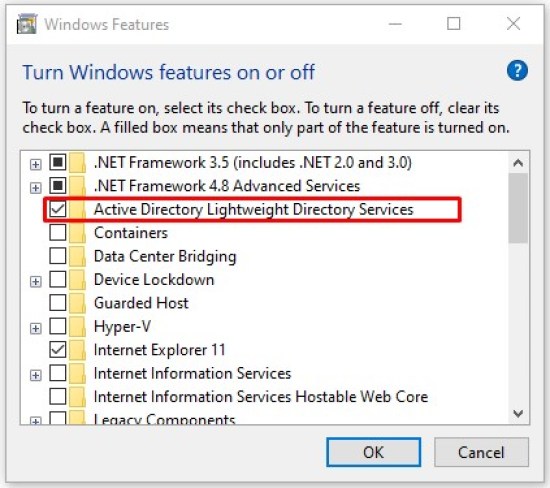
- 「OK」ボタンを押してください。
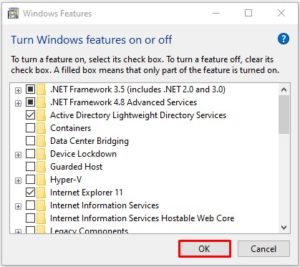
「管理ツール」オプションがスタートメニューに表示されます。そこにすべてのActiveDirectoryツールがあり、このメニューからそれらを使用および変更できます。
トラブルシューティング
ほとんどの場合、RSATのインストールはスムーズに進みます。ただし、発生する可能性のある2つの問題があります。
1つ目は、RSATをインストールできないことです。これが発生した場合は、Windowsファイアウォールが有効になっていることを確認してください。 RSATは標準のWindowsUpdateバックエンドを使用し、ファイアウォールが稼働している必要があります。オフになっている場合は、有効にしてRSATのインストールを再試行してください。
2番目の問題は、インストール後に発生する可能性があります。一部のユーザーはタブを見逃したり、他の問題を経験したりします。インストール後の問題に対する唯一の解決策は、RSATをアンインストールして再度インストールすることです。
ADUCに問題がある場合は、ショートカットが正しく接続されているかどうかを確認する必要があります。 %SystemRoot%system32dsa.mscにつながるはずです。それが正しくない場合は、プログラムを再インストールしてください。
Active Directoryユーザーとコンピューターを何に使用できますか?
Active Directoryユーザーとコンピューターのアドオンは、AD管理タスクと職務の大部分をカバーできます。制限があります。たとえば、GPOを管理できません。
ただし、パスワードのリセット、グループメンバーシップの編集、ユーザーのロック解除などに使用できます。コンピューターでADUCを有効にするときに自由に使用できるいくつかの主要なツールを次に示します。
- ActiveDirectoryドメインと信頼。このツールを使用すると、フォレストの機能レベル、UPN(ユーザープリンシパル名)、複数のドメインの機能レベルを管理できます。また、フォレストとドメイン間の信頼を管理することもできます。
- ActiveDirectory管理センター。 ADUCのこのセクションでは、PowerShellの履歴、パスワードポリシー、およびADのゴミ箱を管理できます。
- ActiveDirectoryサイトとサービス。このツールを使用すると、サイトとサービスを制御して洞察することができます。レプリケーションをスケジュールし、ADのトポロジを決定できます。
最終送信
Active Directoryユーザーとコンピューターは、プロフェッショナルネットワーク内のコンピューターを制御するための非常に強力なツールです。幸い、インストールと有効化は簡単です。